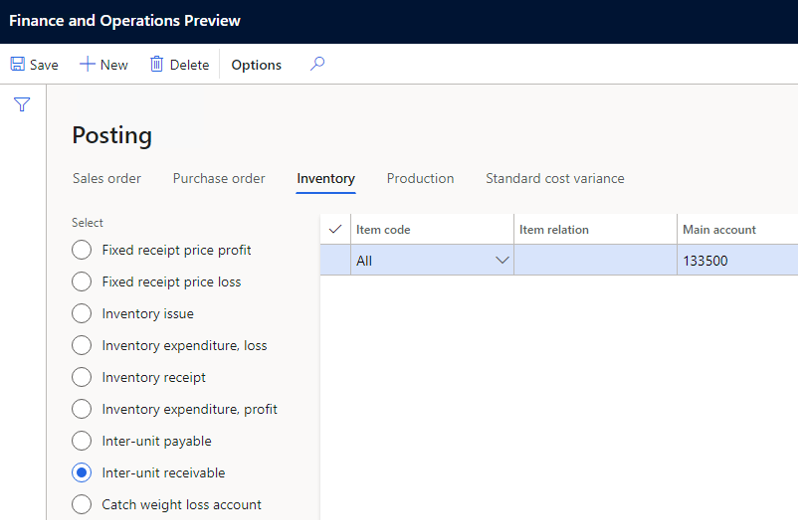转移单的税务功能支持
本文提供有关转移单中税款计算和过帐集成的信息。 此功能使您可以针对库存转移在转移单中设置税务计算和过帐。 根据欧盟 (EU) 增值税 (VAT) 法规,库存转移将考虑集团内部供应和集团内部购置。
若要配置和使用此功能,您必须完成三个主要步骤:
- RCS 设置:在 Regulatory Configuration Service (RCS) 中,在转移单中为税码确定设置税务功能、税码和税码适用性。
- Dynamics 365 Finance 设置:在 Finance 中,启用转移单中的税务功能,设置库存的税款计算参数,并设置核心税务参数。
- 库存设置:设置转移单事务的库存配置。
注意
在版本 10.0.39 中,RCS 的功能合并至 Finance 中的 Globalization Studio 工作区。 有关详细信息,请参阅 Regulatory Configuration Service 合并至 Globalization Studio 工作区。
如果您使用的是 10.0.39 或更高版本,请使用 Finance 中的 Globalization Studio 工作区,而不是 RCS。
设置税务和转移单交易记录的税款计算
请按照以下步骤设置转移单中涉及的税务。 在此处显示的示例中,转移单从荷兰转到比利时。
在税款计算功能页面上的版本选项卡上,选择草稿功能版本,然后选择编辑。
在税务功能设置页面上的税码选项卡上,选择添加以创建新税码。 对于此示例,创建了三个税码:NL-Exempt、BE-RC-21 和 BE-RC+21。
当从荷兰仓库中装运转移单时,将应用荷兰增值税免税代码 (NL-Exempt)。
创建税码 NL-Exempt。
- 选择添加,在税码字段中输入 NL-Exempt。
- 在税种组分字段中选择按净额。
- 选择保存。
- 在比率表中选择添加。
- 在常规部分中,将免税设置为是。
- 在免税代码字段中,输入 EC。
当在比利时仓库收到转移单时,通过使用 BE-RC-21 和 BE-RC+21 税码应用冲销费用机制。
创建税码 BE-RC-21。
- 选择添加,在税码字段中输入 BE-RC-21。
- 在税种组分字段中选择按净额。
- 选择保存。
- 在比率表中选择添加。
- 在税率字段中输入 -21。
- 在常规部分中,将冲销费用设置为是。
- 选择保存。
创建税码 BE-RC+21。
- 选择添加,在税码字段中输入 BE-RC+21。
- 在税种组分字段中选择按净额。
- 选择保存。
- 在比率表中选择添加。
- 在税率字段中输入 21。
- 选择保存。
定义税组。
- 选择管理列,然后选择行字段税组。
- 选择 ->,然后选择确定。
- 选择添加添加税组。
- 在税组列中,输入 AR-EU,然后选择 NL-Exempt 税码。
- 选择添加添加税组。
- 在税组列中,输入 RC-VAT,然后选择 BE-RC-21 和 BE-RC+21 税码。
定义物料税组。
- 选择管理列,然后选择行字段物料税组。
- 选择 ->,然后选择确定。
- 选择添加添加物料税组。
- 在物料税组列中输入完全。 选择税码 BE-RC-21、BE-RC+21 和 NL-Exempt。
定义税组的适用性。
选择管理列,然后选择应该用于生成适用性表的列。
注释
请务必将业务流程和税务方向列添加到表。 这两个列对于转移单中的税务功能至关重要。
添加适用性规则。 不要将税组字段留空。
为转移单装运添加新规则。
- 在适用性规则表中选择添加。
- 在业务流程字段中,选择库存以使该规则适用于转移单。
- 在从国家/地区装运字段中,输入 NLD。
- 在运达国家/地区字段中,输入 BEL。
- 在税务方向字段中,选择输出以使该规则适用于转移单装运。
- 在税组字段中,选择 AR-EU。
为转移单收货添加另一个规则。
- 在适用性规则表中选择添加。
- 在业务流程字段中,选择库存以使该规则适用于转移单。
- 在从国家/地区装运字段中,输入 NLD。
- 在运达国家/地区字段中,输入 BEL。
- 在税务方向字段中,选择输入以使该规则适用于转移单收货。
- 在税组字段中,选择 RC-VAT。
定义物料税组的适用性。
选择管理列,然后选择应该用于生成适用性表的列。
添加适用性规则。
注释
如果应纳税单据行上默认的物料销售税组已正确,请将此矩阵留空。
为转移单装运和收货添加新规则。
- 在适用性规则页面上,选择添加。
- 在业务流程字段中,选择库存以使该规则适用于转移单。
- 在物料税组字段中,选择完全。
完成并发布新的税务功能版本。
为转移单事务设置 Finance
请执行以下步骤以启用和设置转移单的税务。
在 Finance 中,转到工作区>功能管理。
在列表中,找到并选择转移单中的税务功能,然后选择立即启用以打开它。
重要
转移单中的税务功能完全依赖于税款计算功能。 因此,仅在启用税款计算参数页面上的启用高级税款计算参数后才能打开它。
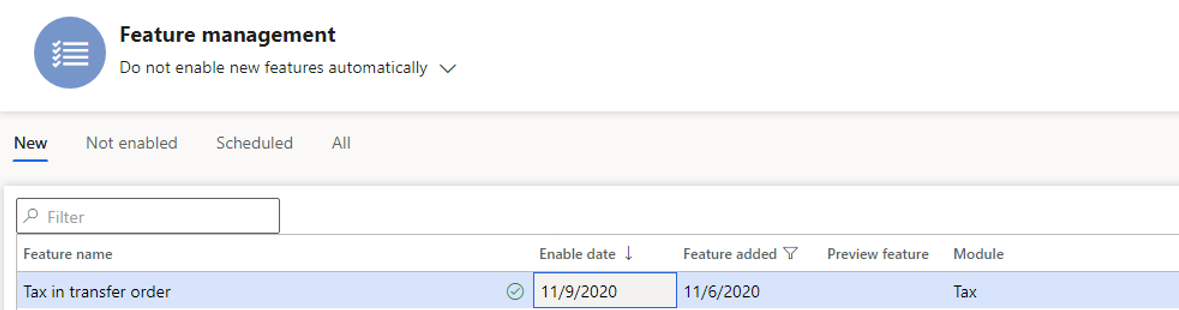
启用税款计算启用高级税款计算参数,然后选择库存业务流程。
重要提示
您必须在希望提供税款计算功能和转移单中的税务的功能的 Finance 中为每个法人完成此步骤。
- 转到税务>设置>税务配置>税款计算参数。
- 在业务流程字段中,选择库存。
验证已设置冲销费用机制。 转到总帐>设置>参数,然后在冲销费用选项卡上,验证启用冲销费用选项已设置为是。
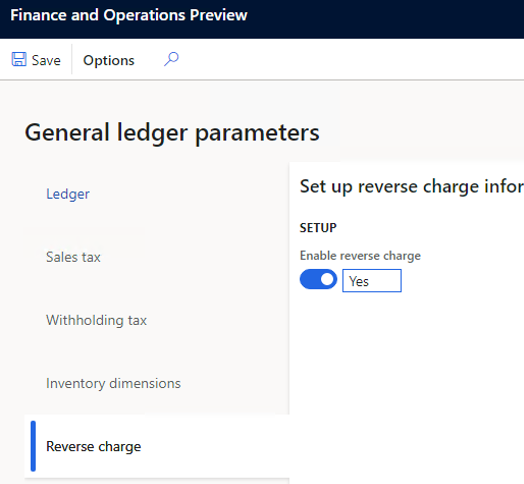
验证已根据税款计算指南在 Finance 中设置了相关的税码、税组、物料税组和增值税登记编号。
设置一个临时中转科目。 仅在应用到转移单的税务不适用于免税或冲销费用机制时,才需要此步骤。
转到税务>设置>销售税>分类帐过帐组。
在临时中转字段中,选择分类帐科目。

为转移单事务设置基本库存
请按照以下步骤设置基本库存以启用转移单事务。
为不同国家或地区的仓库创建发货和运达站点,并为每个站点添加主要地址。
- 转到仓库管理>设置>仓库>站点。
- 选择新建以创建您稍后将分配给仓库的站点。
- 针对必须创建的所有其他站点重复步骤 2。
注释
您创建的站点之一应命名为中转。 在此过程的后续步骤中,您将此站点分配给中转仓库,以便可以在转移单的“装运”和“收货”事务中过帐与税务相关的库存凭证。 中转站点的地址与税务计算无关。 因此,您可以将其留为空白。
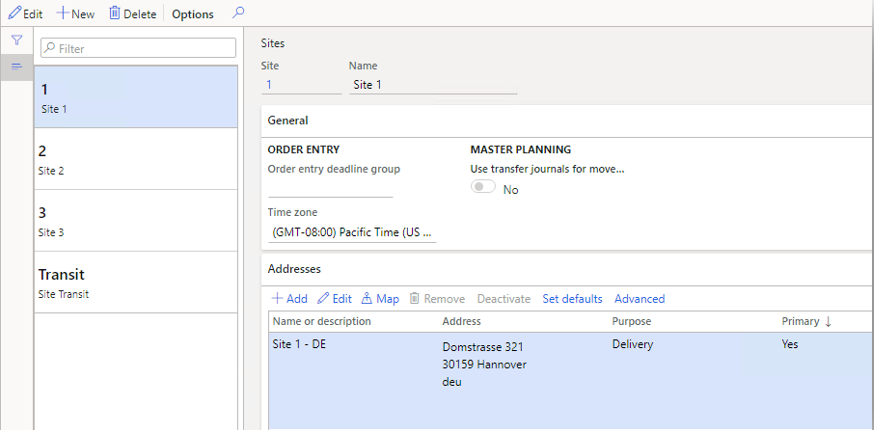
创建发货、中转和运达仓库。 在仓库中维护的任何地址信息将在税务计算过程中覆盖站点地址。
转到仓库管理>设置>仓库>仓库。
选择新建以创建仓库,并将其分配给相应的站点。
重复步骤 2,以根据需要为每个站点创建仓库。
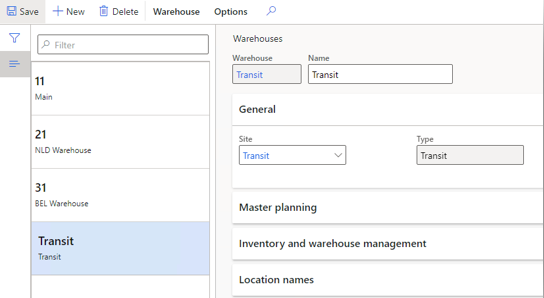
注释
对于发货仓库,必须在转移单事务的中转仓库字段中选择中转仓库。
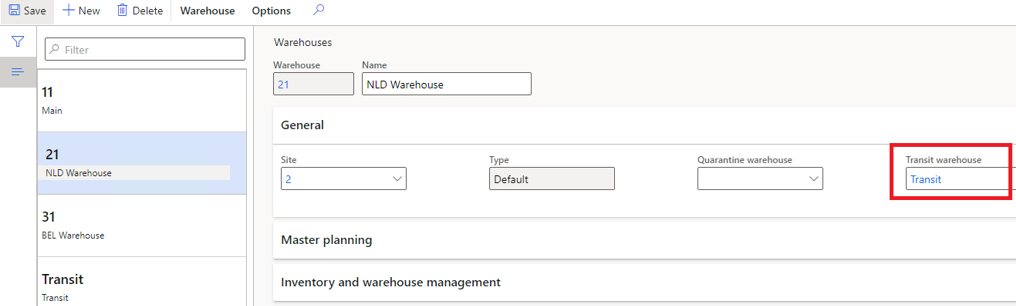
验证为转移单事务设置了库存过帐配置。
转到库存管理>设置>过帐>过帐。
在库存选项卡上,验证为库存发货和库存收货过帐设置了分类帐科目。
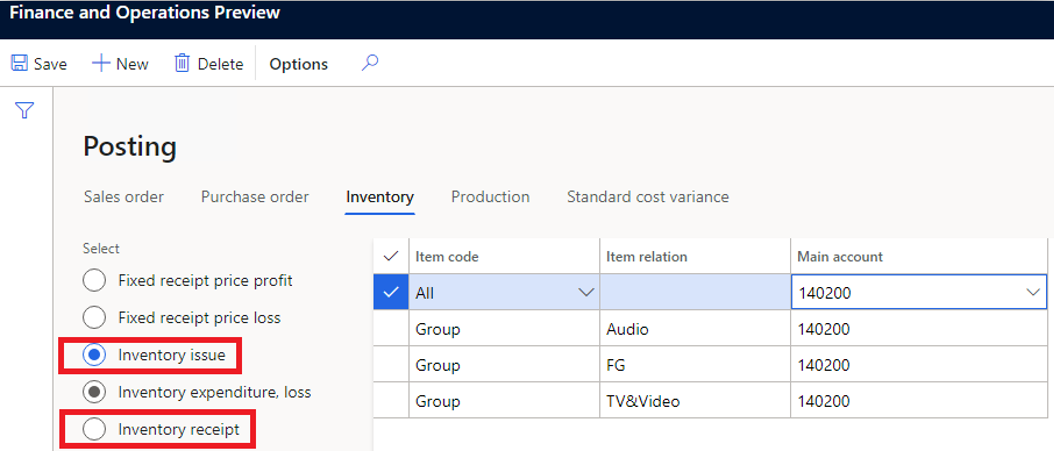
验证为内部单位应付帐款过帐设置了分类帐科目。
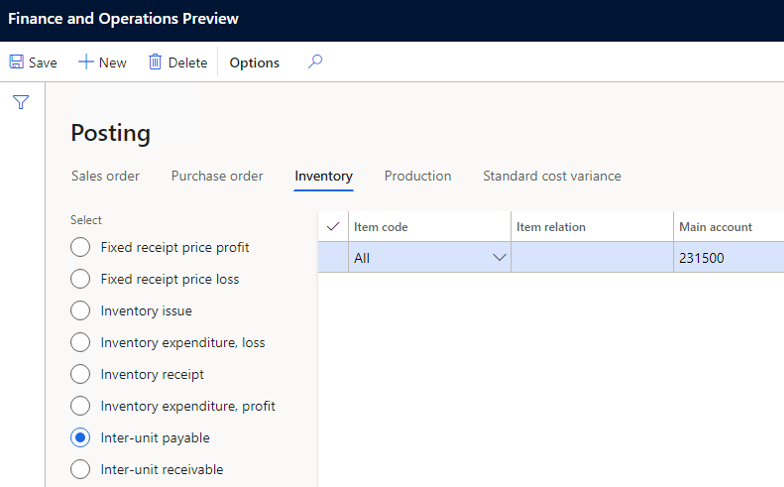
验证为内部单位应收帐款过帐设置了分类帐科目。